
目次
サーバーってなんぞや?
サーバーって言葉に聞き慣れていない方もいらっしゃるかもしれませんので、簡単にご説明させていただきますね。
私たちの住む現実的な世界におきかえて考えてみましょう!
住むためには土地、家、住所が必要ですよね?
これらをブログの環境に置き換えますと、このような役目があります!
- ブログ(WordPress)が家
- サーバーは土地
- ドメインは住所
※ドメインはURLの後方についてくる「com」や「net」「jp」のことを指します。
私のサイトドメインの場合は「happytraveling555.com」ですね。
サーバーがなければ家も建てられませんし、人も住めません。なので,必ずサーバーの契約は必要になってきます。
エックスサーバーで新規契約しよう!
それでは、早速サーバーをまず契約していきましょう^^
今回おすすめするサーバー会社は「Xserver エックスサーバー」です。 ![]()
ネットビジネスをされている実践者達から以下の3つの理由で選ばれるわけがあります!!
- 365日間のサポートがついている(信頼性が高い)
- 最安価のX10プラン(月々1,000円弱)なのに大量のアクセスに耐えられる
- WordPressに簡単インストール可能(めっちゃ簡単)
しかし、エックスサーバーではないとダメってことではありません。
サーバーを選ぶときの基準としては、できれば無料のサーバーではなく有料かつあなたが信頼できるサーバー会社を選びましょう!ってことですね。
無料サーバーがオススメでない理由は、基本的には容量が少ないし・サポートが弱いことなどが上げられます。
アクセスが集まりすぎてサーバーダウンになりやすいし、困った時にサポートデスクに連絡がなかなかつかない!ってこともあり得るからです。
サーバーダウンの恐ろしいところはその瞬間からアクセスが集まりません。
イコール…収益がストップってことなんです。ね?(泣)これは恐ろしいですよね〜。
では、新規で契約していく手順を紹介していきますね。
1.エックスサーバーの公式ホームページへ

では公式ホームページ「Xserver エックスサーバー」へ飛んで契約をしていきましょう!
まず、公式ホームページにたどり着いたら、メニューにある「お申し込み」をクリック!
その後もこのように初めてエックスサーバーご利用の方と書かれている「サーバー新規申し込み(無料お試し10日間」の方を選択してください。
2.お申し込みフォームで必要事項を入力&同意ボタンで申し込み完了
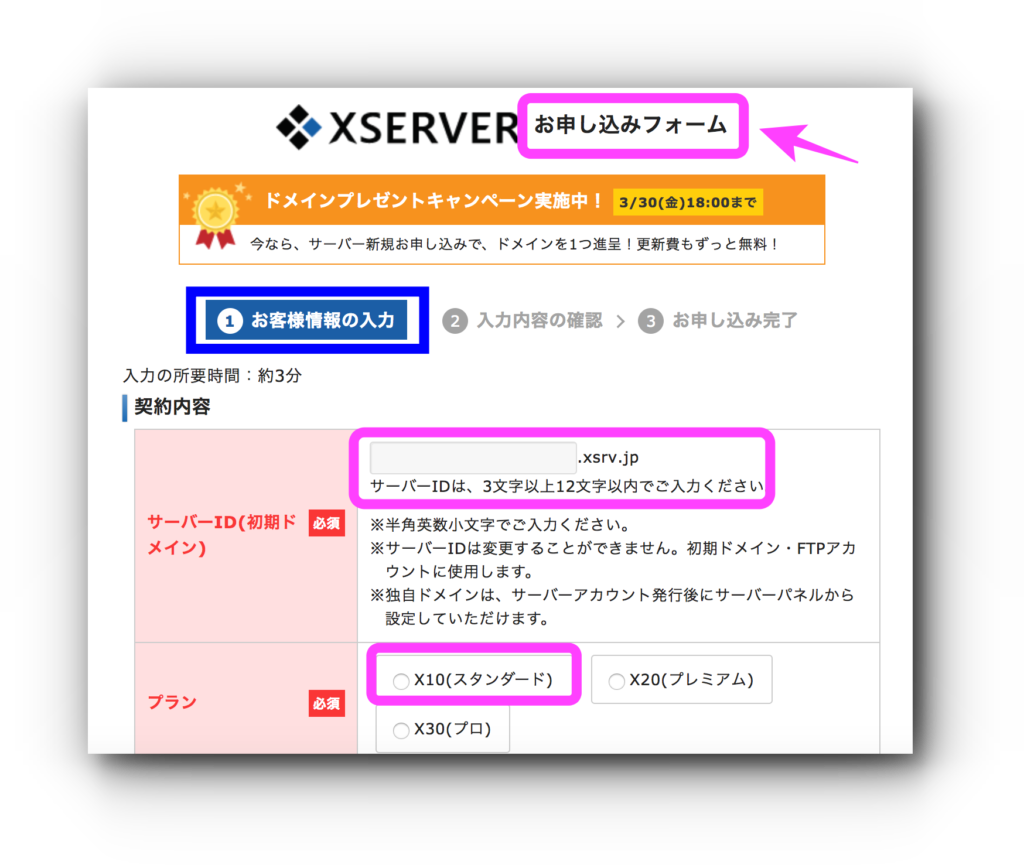
お申し込みフォームで必要事項を入力していきましょう!
注意事項に書いてあるようにサーバーIDは後から変更できないので気をつけてくださいね。
「Xserver エックスサーバー」のサーバーのプランはX10プランで十分です!
その下にある入力欄も埋めていきましょう。
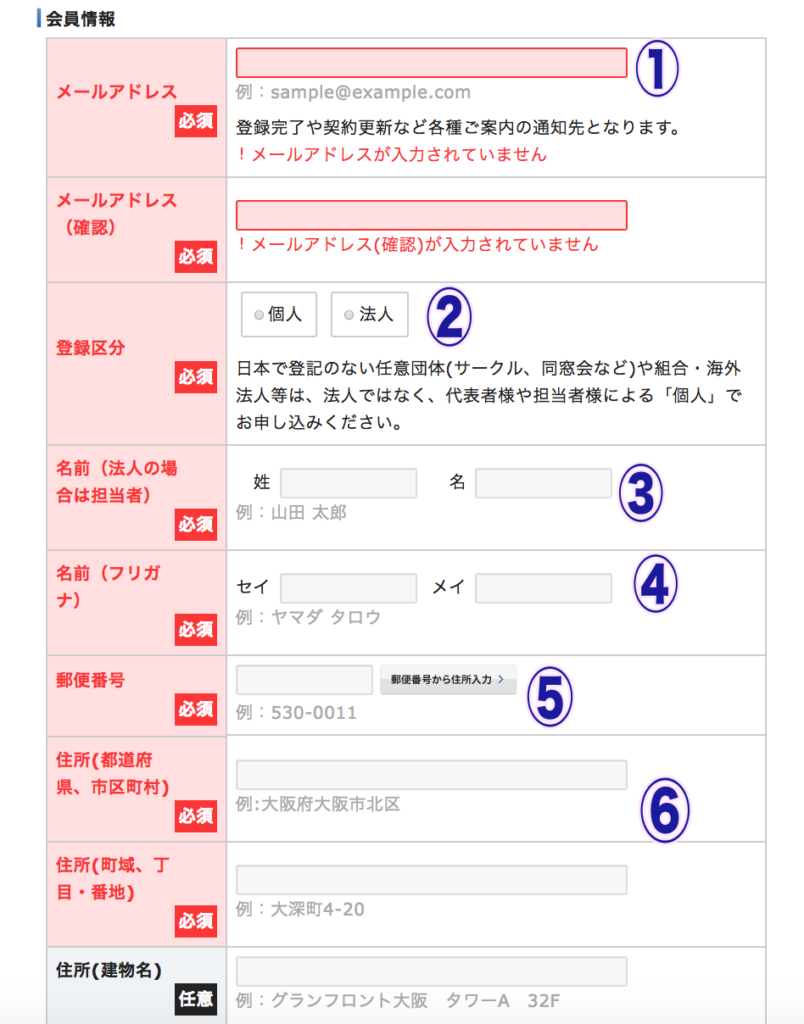
- メールアドレスを入力
- 個人を選んでください
- 名前を漢字で入力
- お名前をカタカナで入力
- 郵便番号をハイフン付きで入力
- 住所を漢字で入力&数字は半角で入力
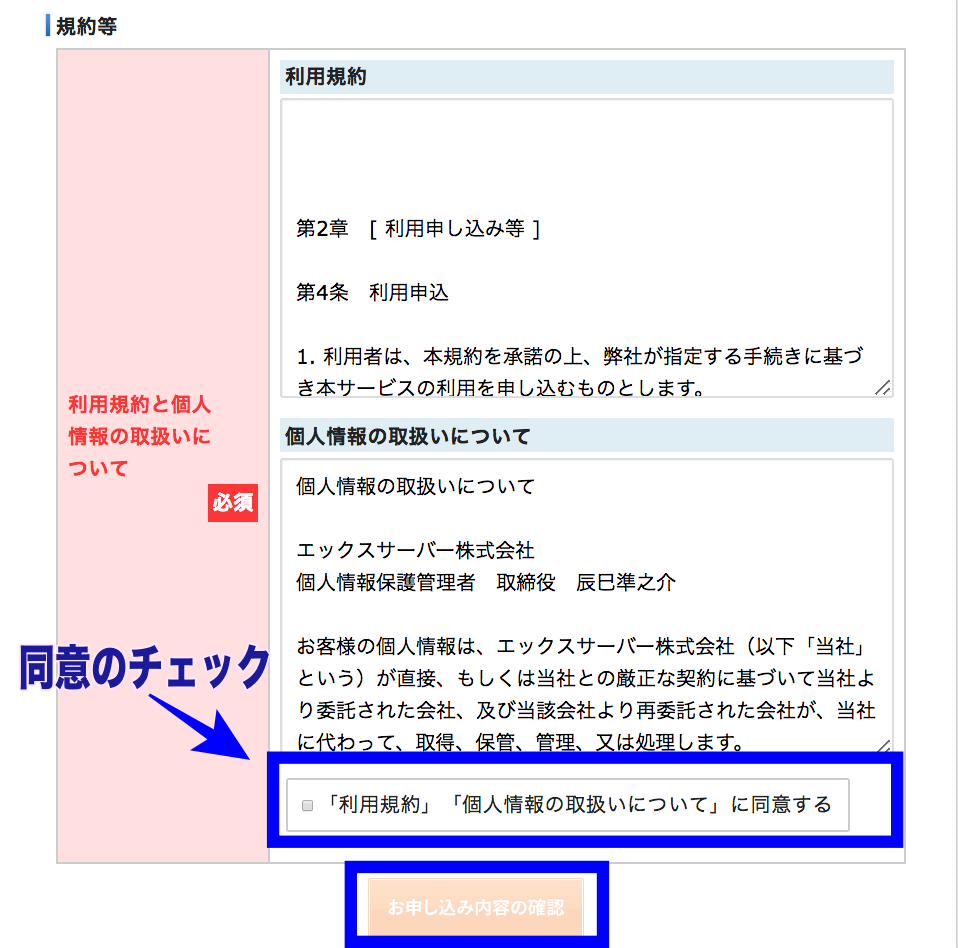
利用規約には同意の方にチェックを入れて申し込み内容確認ボタンを押しますと、「入力内容確認」のページに移動!
もう一度あなたの名前や住所、プランに間違いがないかを再度確認してから「申し込み完了」ボタンを押せばエックスサーバーへの申し込みは完了!!
エックスサーバーからメールは大事に保存しましょう!
ここで要チェックしていただきたいことがあります!!
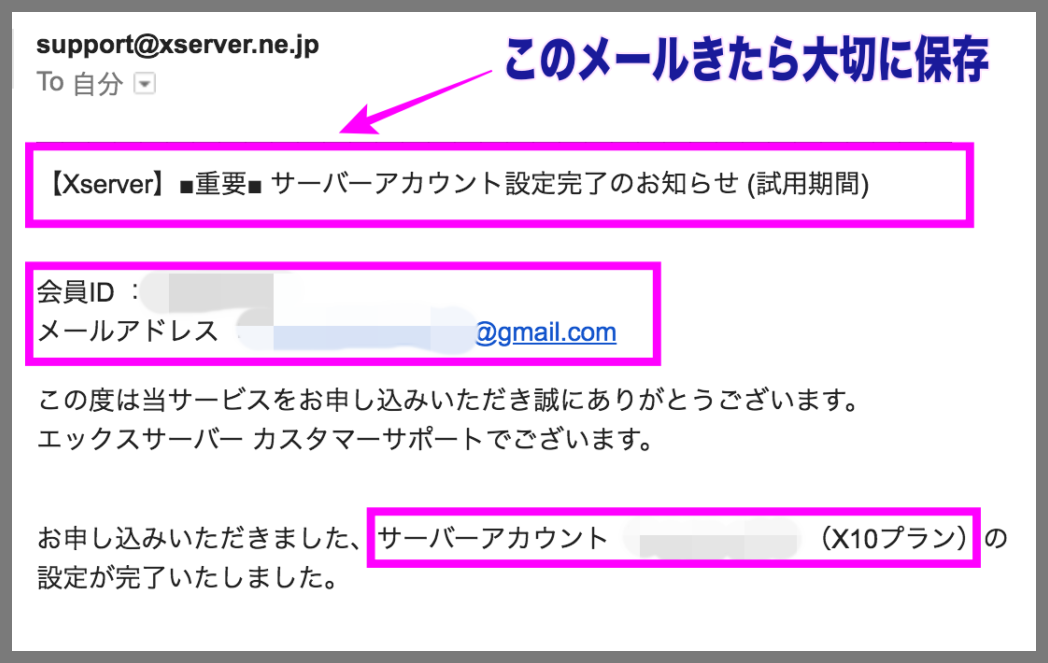
件名は【Xserver】重要サーバーアカウント設定完了のお知らせ(試用期間)
このメールがきたら、ちゃんとエックスサーバーと新規契約の申し込みができたことが分かります。
IDとアドレスの他にこのメールには重要なアカウント情報やパスワードなどもあります。
インフォパネルのURLからあなたが契約したサーバーのページに飛ぶことができますので、ブックマークもおすすめです。
インフォパネルへいくと、ご自身の契約状況なども一目で分かります^^
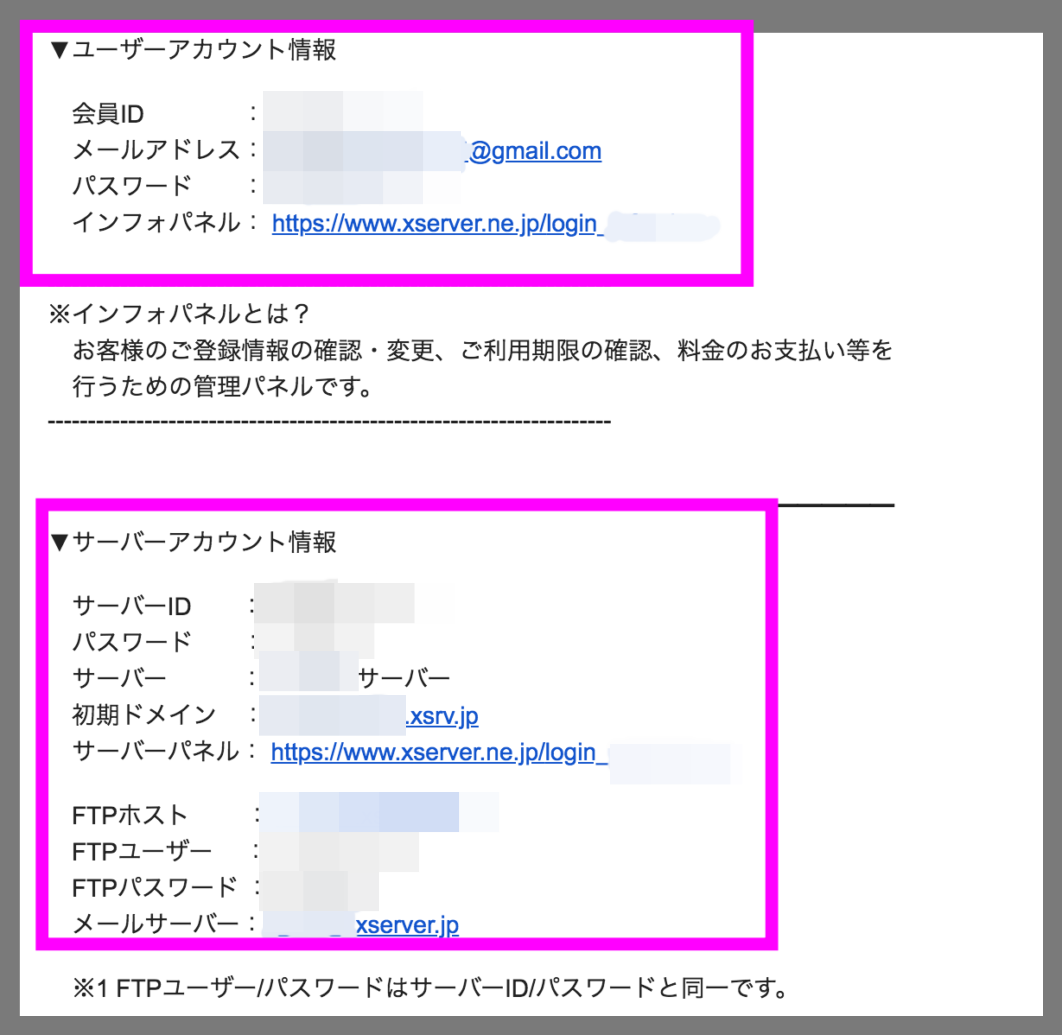
サーバーアカウント情報のなかにあるFTPホスト・ユーザー・パスワード・メールサーバーは以前書きましたサイトデザイン真っ白になったり、サイトがみれなくてエラーが出た時に必要になってくるめちゃめちゃ大事な情報です。
Gmailアカウントであれば、スターマークつけたりとどこにいったかわからないように印をつけて大切に保管しましょう^^
これでエックスサーバー新規契約方法の解説は以上です!!
まとめ
エックスサーバーを新規契約する方法について、できるだけ簡単に解説していきましたがどうでしょうか?
やっていることはたったの3つ!
- 公式エックスサーバーを開く
- 申し込みボタンを押して必要事項入力
- 申し込む完了メールの確認と大切に保管
これらのポイント抑えてサーバーとの契約をサクッと終わらせましょうね!
次のステップはサーバーを契約したのでドメインを取得していきましょう!






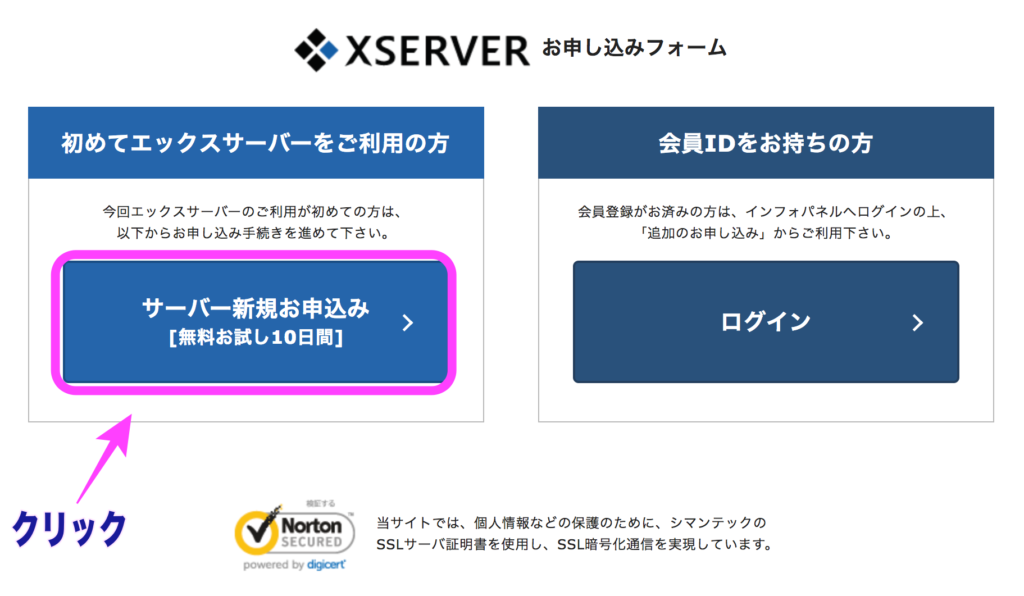
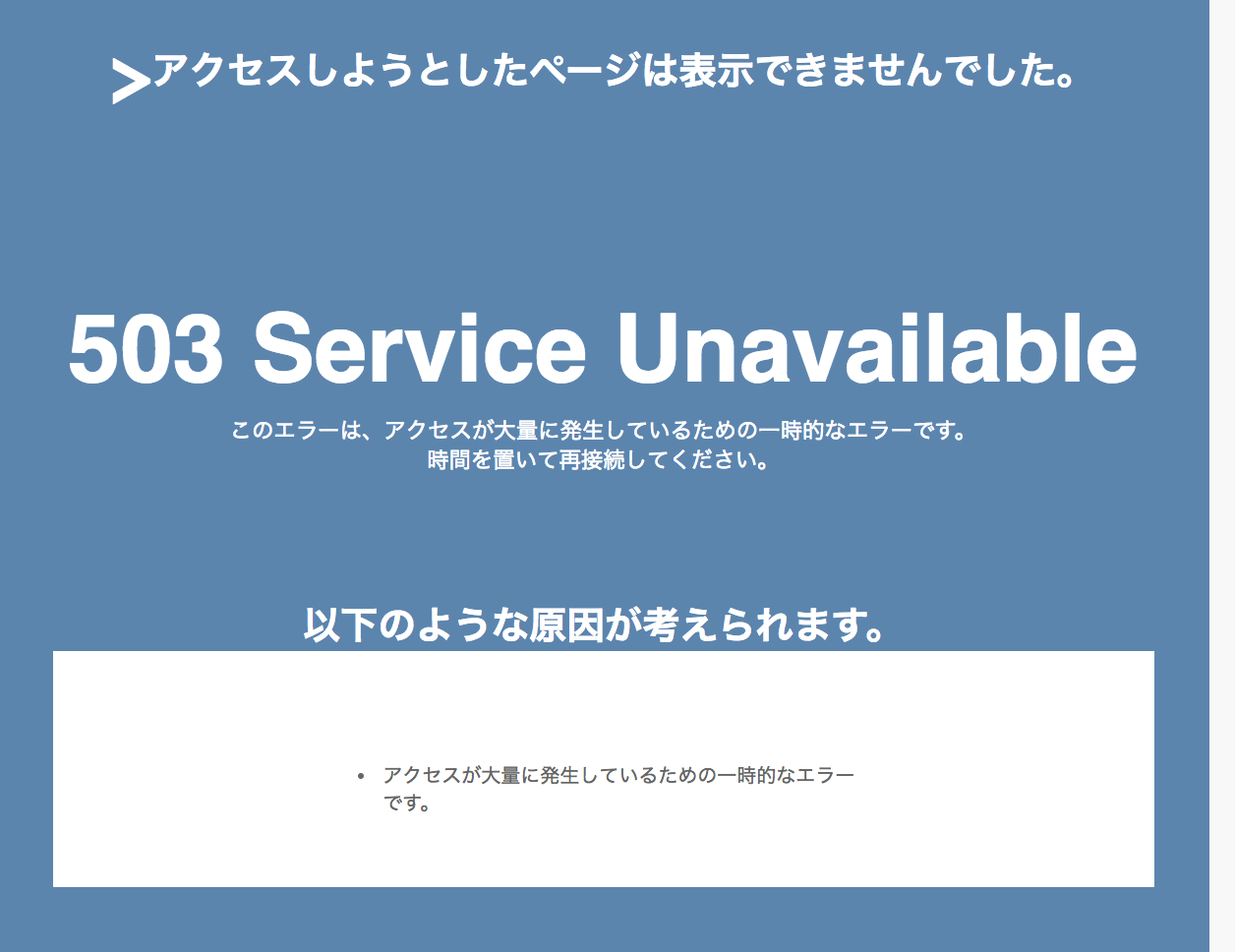
















トレンドブログを始めるにあたりサイトを立ち上げる作業が必要です。3つのステップでブログサイトを立ち上げることができます!
まず今回の記事では①のサーバーの契約方法を簡単に分かりやすく解説していきますね。
それでは早速始めましょう^^